| 탐색 링크 건너뛰기 | |
| 인쇄 보기 종료 | |

|
Windows OS용 Sun Blade X3-2B(이전 Sun Blade X6270 M3) 설치 설명서 |
Oracle System Assistant의 OS 설치 작업은 지원되는 OS를 Sun Blade X3-2B에 설치하는 가장 편리한 방법입니다.
Oracle System Assistant에 대한 자세한 내용은 Sun Blade X3-2B(이전 Sun Blade X6270 M3) 관리 설명서를 참조하십시오.
시작하기 전에
OS 설치 작업 표를 참조합니다. Windows OS 설치를 참조합니다.
부트 드라이브를 RAID 1(미러링)로 구성하려면 LSI Logic integrated RAID 컨트롤러의 설치 유틸리티를 사용합니다. Ctrl+H를 누르거나 서버 POST 시퀀스 중 명령줄에서 Ctrl+C를 누릅니다. Windows 운영 체제를 설치하기 전에 부트 디스크에 대해 RAID를 구성해야 합니다. 자세한 내용은 Sun Blade X3-2B(이전 Sun Blade X6270 M3) 설치 설명서를 참조하십시오.
Windows OS 설치 배포 매체를 준비합니다.
로컬 설치의 경우 연결된 물리적 CD/DVD-ROM 드라이브에 삽입할 수 있는 Microsoft Windows 설치 매체를 준비합니다.
원격 설치의 경우:
Microsoft Windows 설치 매체를 시스템의 CD/DVD-ROM 드라이브에 삽입합니다. Device 메뉴에서 CD-ROM을 선택했는지 확인합니다.
Windows 이미지를 사용하는 경우 ISO 이미지에 액세스할 수 있어야 합니다. Device 메뉴에서 CD-ROM 이미지를 선택했는지 확인합니다.
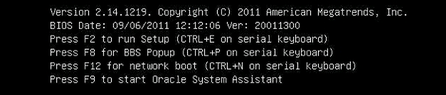
Oracle System Assistant System Overview 주 화면이 나타납니다.
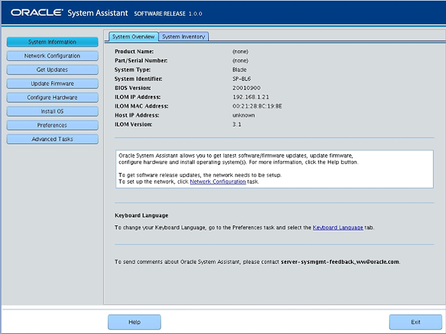
이렇게 하면 OS 설치를 시작하기 전에 Oracle System Assistant에 최신 펌웨어, 도구 및 드라이버가 설치됩니다.
주 - Oracle System Assistant를 업데이트하려면 웹에 액세스할 수 있어야 합니다.
이렇게 하면 OS 설치를 시작하기 전에 서버에 최신 펌웨어 및 드라이버가 설치됩니다.
Install OS 화면이 나타납니다.
CD/DVD 또는 가상 드라이브 중에서 선택할 수 있습니다.
설치 프로세스 중에 서버가 한 번 이상 재부트됩니다.
참조